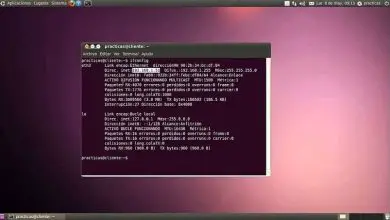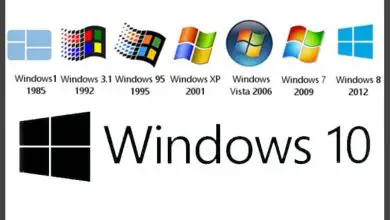Come configurare un firewall in Ubuntu Linux usando UFW passo dopo passo
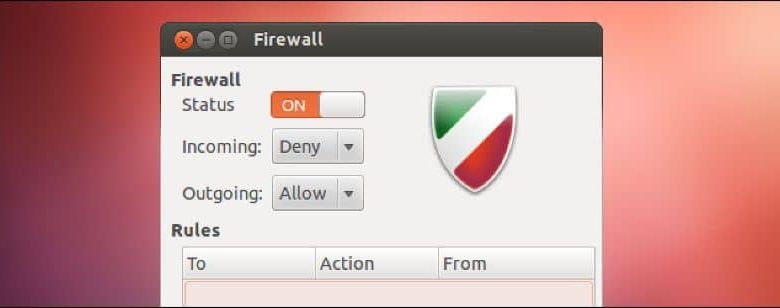
Un firewall è uno dei programmi più importanti del nostro computer, si potrebbe dire che è essenziale se viene utilizzato per navigare sul web, poiché è progettato per bloccare gli accessi non autorizzati, pur consentendo l’autorizzazione a più server. Ma se non li conosci ancora, ti consigliamo di indagare su cosa sono, a cosa servono e come funzionano i firewall.
Viene utilizzato per impedire agli utenti di Internet di accedere a reti private connesse a Internet. Tutte le informazioni e i messaggi che entrano ed escono da un server passano attraverso un firewall, che esamina ogni messaggio e blocca quelli che non rispettano le regole di sicurezza specificate. Puoi persino creare regole in entrata e in uscita nel firewall
Sebbene Linux sia uno dei sistemi operativi più sicuri, ciò non significa che non sia vulnerabile ai malware. Sebbene la maggior parte degli utenti Ubuntu non utilizzi i firewall, consigliamo di installarlo, poiché non fa mai male avere un po’ più di sicurezza sul nostro computer.
Per questo installeremo il firewall UFW, che è super facile da configurare ed è già sulla riga di comando UFW di Linux. È disponibile per tutti gli utenti Ubuntu.
Passaggi per installare il firewall
![]()
Installarlo è molto semplice, ha solo 2 passaggi. Ci sono due modi per farlo, tramite il software stesso e tramite i comandi, a differenza di Windows quando si disabilita il Firewall. I prossimi passi sono attraverso il software direttamente.
Passo 1
Per installare il software, è possibile aprire il centro software di Ubuntu e nel motore di ricerca digitare «GUFW» e premere «Invio».
Passo 2
Apparirà l’applicazione e vedrai un pulsante che dice «Installa», fai clic su di esso. Quindi chiederà la tua password utente per eseguire l’installazione.
Passaggio opzionale
Alcune persone pensano che sia più veloce installarlo tramite comandi, in tal caso ecco il comando: sudo apt install gufw –y
Passaggi per configurare
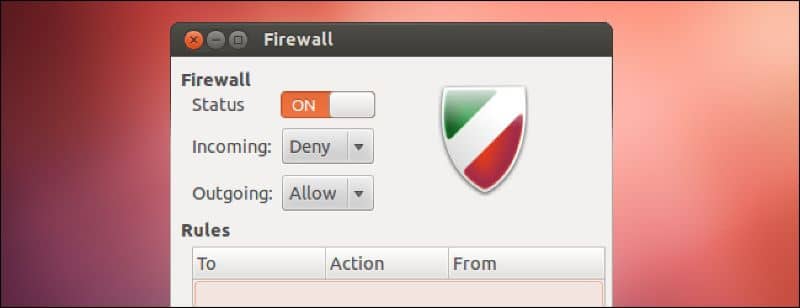
L’installazione, così come l’installazione, è molto semplice e veloce e richiede solo due passaggi. Lo spiegheremo in modo semplice in modo che sia meno noioso.
Passo 1
Poiché UFW è installato, è il momento di abilitare il firewall. Per fare ciò, apri l’applicazione che si trova nel menu delle applicazioni.
Passo 2
Dopo aver aperto l’applicazione, possiamo vedere che è disattivata. Per attivarlo, vai alle opzioni disponibili e vedrai che ce n’è uno chiamato «Stato» e ha un pulsante con «ON» e «OFF».
Dopo averlo attivato, potrai attivare uno qualsiasi dei tre profili di sicurezza prestabiliti. Vediamo quali sono questi tre profili.
Profili di sicurezza preimpostati
casa
Questo è il profilo preimpostato che attiva UFW quando si preme «ON». Questo profilo ha regole di sicurezza standard e consente agli utenti di avere più libertà durante l’apertura delle porte.
Pubblico
Questo è il profilo preimpostato più rigoroso disponibile per il sistema firewall UFW. Ha caratteristiche di filtraggio piuttosto rigide. Questo profilo è perfetto per gli utenti di laptop che tendono a connettersi a reti pubbliche o ad alto traffico.
Ufficio
Il profilo di sicurezza di Office per UFW è abbastanza simile a «Home», ha una sicurezza standard ed è utile per impostare regole speciali sul posto di lavoro.
Consenti o nega il traffico
Un’altra delle impostazioni UFW è consentire o negare l’accesso al traffico attraverso il firewall. Di seguito spiegheremo brevemente come è possibile configurarlo.
Passo 1
Vedi l’opzione «Regole», quindi fai clic su di essa. Premi l’opzione «+» situata nella parte inferiore sinistra della finestra dell’applicazione.
Passo 2
Ora fai clic sulla scheda «Preconfigura» e cerca l’opzione «Politica» e se vuoi consentire o negare l’accesso premi «Consenti» o «Nega».
Passaggio 3
Sarai in grado di vedere l’opzione «Direzione», premere l’opzione. Quindi impostalo su «IN», «OUT» o «BOTH», a seconda delle tue esigenze e preferenze.
Passaggio 4
Infine vai all’opzione «Applicazione», apparirà un elenco di menu per consentire la configurazione di una particolare applicazione con il firewall. Seleziona l’opzione «Aggiungi» per aggiungere una nuova regola a UFW Firewall, il gioco è fatto. La cosa più importante è la sicurezza dei tuoi file e dati, quindi ti consigliamo di avere sempre un firewall installato. Qualcosa di interessante è che puoi consentire o bloccare un programma nel firewall.